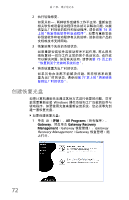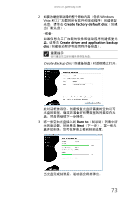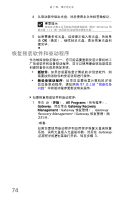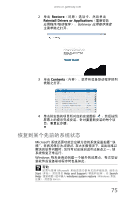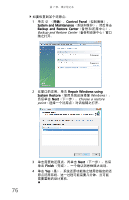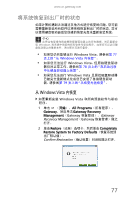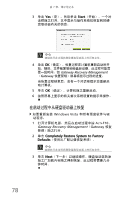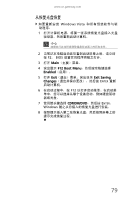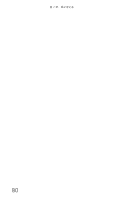Gateway TC73 MUW SJM40 - Gateway Notebook Reference Guide with eRecovery (Simp - Page 81
应用程序恢复, 还原点
 |
View all Gateway TC73 manuals
Add to My Manuals
Save this manual to your list of manuals |
Page 81 highlights
www.cn.gateway.com 2 单击 Restore Reinstall Drivers or Applications Gateway 3 单击 Contents 4 Microsoft Windows 帮助 Microsoft Start Help and Support Search Help windows system restore(Windows ENTER。 75
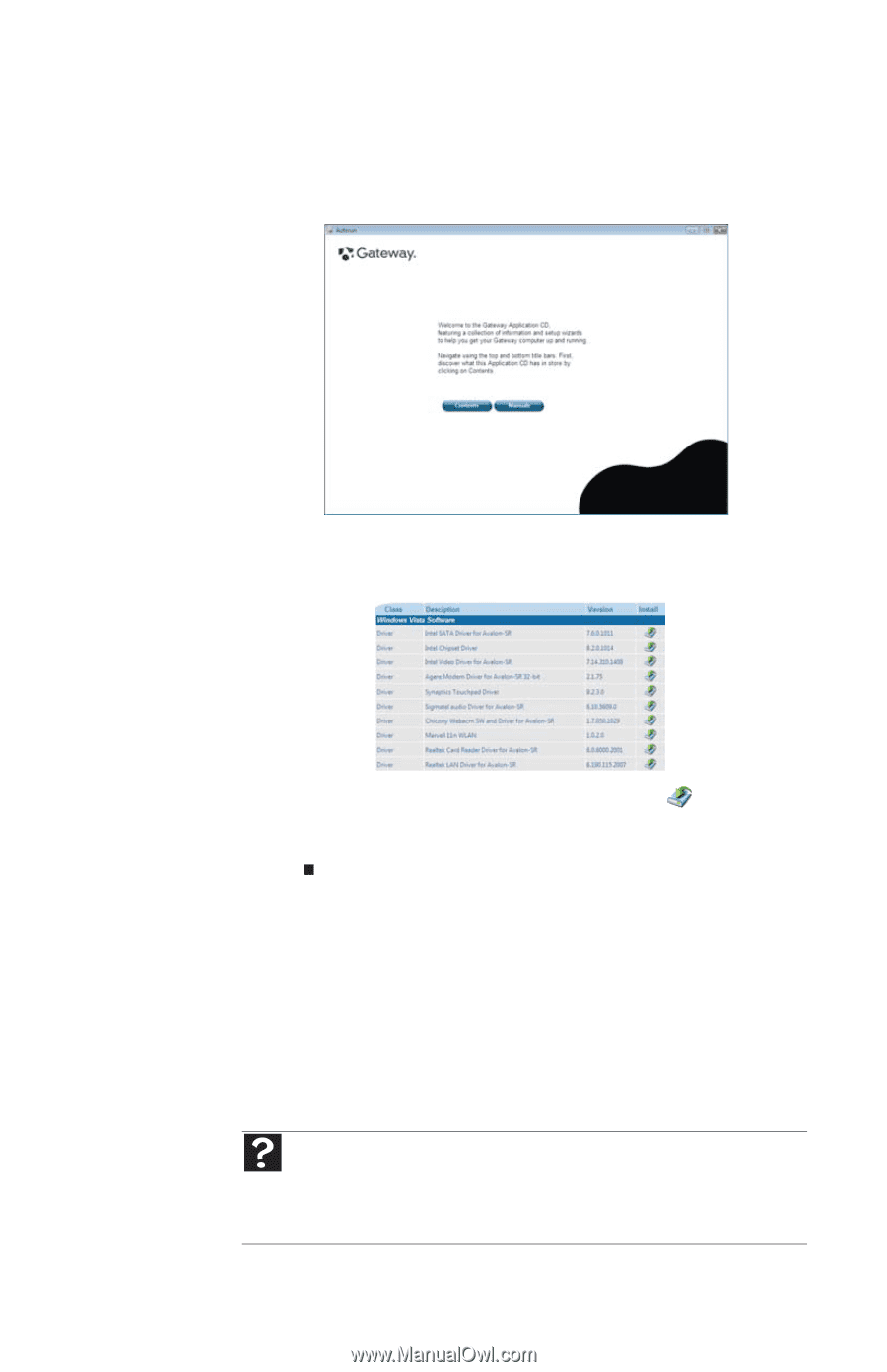
www.cn.gateway.com
75
2
单击
Restore
(还原)选项卡,然后单击
Reinstall Drivers or Applications
(重新安装
应用程序
/
驱动程序)。
Gateway
应用程序恢复
主菜单随之打开。
3
单击
Contents
(内容)。软件和设备驱动程序的列
表随之打开。
4
单击拟安装的项目所对应的安装图标
,然后按照
屏幕上的提示完成安装。针对要重新安装的每个项
目,重复此步骤。
恢复到某个先前的系统状态
Microsoft
系统还原功能会定期为您的系统设置拍摄“快
照”,并将其保存为
还原点
。在大多数情况下,当出现难以
解决的软件问题时,您均可以还原到这些还原点之一,使
系统恢复正常运行。
Windows
每天会自动创建一个额外的还原点,每次您安
装软件或设备驱动程序时也是如此。
帮助
如需与使用
Microsoft
系统还原功能有关的详细信息,请单击
Start
(开始),然后单击
Help and Support
(帮助和支持)。在
Search
Help
(搜索帮助)框中键入
windows system restore
(
Windows
系统
还原),然后按
E
NTER
。